OpenGL浮点精度问题怎么解决
时间:2025-08-14 11:27:29 229浏览 收藏
从现在开始,努力学习吧!本文《OpenGL浮点精度问题解决方法》主要讲解了等等相关知识点,我会在golang学习网中持续更新相关的系列文章,欢迎大家关注并积极留言建议。下面就先一起来看一下本篇正文内容吧,希望能帮到你!
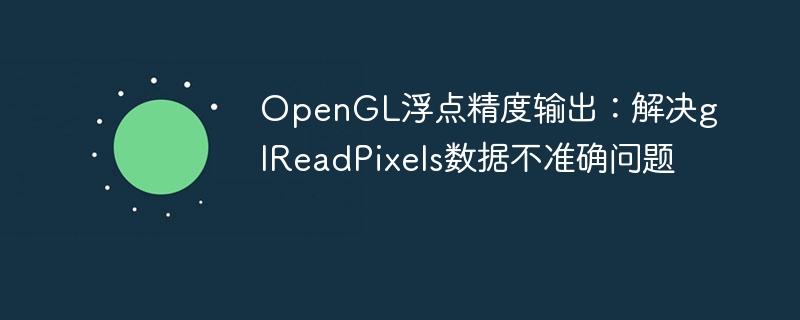
默认帧缓冲区的精度限制
当在OpenGL的片段着色器中执行浮点运算,并尝试使用glReadPixels读取结果时,可能会遇到输出值不准确,甚至全部为零的情况。这通常不是着色器计算精度的问题,而是默认帧缓冲区(Default Framebuffer)的内部格式限制。
默认帧缓冲区是OpenGL上下文创建时自动生成的,它通常与显示设备的特性紧密相关。大多数情况下,其颜色附件(即屏幕显示的像素)采用的是8位每通道的固定归一化格式(如GL_RGBA8)。这意味着每个颜色通道(红、绿、蓝、Alpha)只能存储256个离散的值,通常被归一化到0.0到1.0的范围。
例如,考虑以下片段着色器代码片段:
#version 330 core
out vec4 out_color;
in vec2 fTexcoords;
void main() {
vec4 tempcolor = vec4(0.0);
float ran = 0.003921568627451; // 约1/255
for(int i = 0;i < 100;i++)
tempcolor = tempcolor + ran * ran; // 0.003921568627451 * 0.003921568627451 * 100 = 0.00153787...
out_color = tempcolor;
}这段着色器代码执行了一个简单的累加操作,预期结果是一个较小的浮点数(约0.00153787)。然而,如果将此结果直接输出到默认帧缓冲区,并使用glReadPixels(..., GL_RGB, GL_FLOAT, ...)读取,可能会得到[0. 0. 0.]。这是因为0.00153787这个值在8位归一化格式中,非常接近0,可能被截断或四舍五入为0。例如,对于8位无符号整数,0.00153787 * 255 约等于 0.39,这会被截断为0。
为了验证这一点,如果着色器中将tempcolor额外加上一个更大的值,例如tempcolor += 0.002383698627451;,使得总和超过某个阈值(例如,在8位归一化中能表示的最小非零值),那么glReadPixels就可能返回非零值,但这仍然不是精确的浮点值。
解决方案:使用帧缓冲区对象 (FBO) 进行离屏渲染
要解决默认帧缓冲区精度不足的问题,我们需要使用帧缓冲区对象(Framebuffer Object, FBO)。FBO允许我们创建自定义的渲染目标,并为其附加具有所需内部格式的纹理。通过将浮点纹理附加到FBO,我们可以确保渲染结果以高精度浮点格式存储,然后可以精确地读取这些值。
以下是使用FBO实现高精度浮点值读取的步骤:
- 创建FBO: 生成一个FBO对象。
- 创建浮点纹理: 生成一个纹理,并为其指定一个浮点内部格式,例如GL_RGBA32F(32位浮点RGBA)或GL_R32F(32位浮点单通道)。
- 将纹理附加到FBO: 将创建的浮点纹理作为颜色附件(GL_COLOR_ATTACHMENT0)附加到FBO。
- 检查FBO完整性: 验证FBO是否创建成功且完整。
- 绑定FBO进行渲染: 在执行渲染命令之前,将自定义FBO绑定为当前渲染目标。
- 读取FBO数据: 使用glReadPixels从绑定的FBO中读取数据。
示例代码
以下是结合PyOpenGL的示例代码,演示如何使用FBO获取精确的浮点输出:
import OpenGL.GL as GL
import numpy as np
from OpenGL.GL import *
from OpenGL.GL.shaders import compileProgram, compileShader
# 顶点着色器 (与原问题相同)
vertex_src = """
#version 330 core
in vec3 a_position;
in vec2 vTexcoords;
out vec2 fTexcoords;
void main() {
gl_Position = vec4(a_position, 1.0);
fTexcoords = vTexcoords;
}
"""
# 片段着色器 (与原问题相同)
fragment_src = """
#version 330 core
out vec4 out_color;
in vec2 fTexcoords;
void main() {
vec4 tempcolor = vec4(0.0);
float ran = 0.003921568627451;
for(int i = 0;i < 100;i++)
tempcolor = tempcolor + ran * ran;
out_color = tempcolor;
}
"""
def setup_opengl_context(width, height):
"""
模拟OpenGL上下文的创建和初始化
实际应用中,这通常由Pygame, GLFW等库完成
"""
# 假设已经创建了窗口和OpenGL上下文
# 以下为模拟部分,实际不需要手动调用
# from OpenGL.GLUT import glutInit, glutCreateWindow, glutDisplayFunc, glutMainLoop
# glutInit()
# glutCreateWindow("OpenGL FBO Example")
# glutDisplayFunc(lambda: None) # 简单显示函数
# GL.glViewport(0, 0, width, height)
pass
def create_fbo_with_float_texture(width, height):
"""
创建FBO并附加一个浮点纹理
"""
# 1. 创建FBO
fbo = GL.glGenFramebuffers(1)
GL.glBindFramebuffer(GL.GL_FRAMEBUFFER, fbo)
# 2. 创建浮点纹理
texture = GL.glGenTextures(1)
GL.glBindTexture(GL.GL_TEXTURE_2D, texture)
# 指定纹理的内部格式为GL_RGBA32F (32位浮点RGBA)
GL.glTexImage2D(GL.GL_TEXTURE_2D, 0, GL.GL_RGBA32F, width, height, 0, GL.GL_RGBA, GL.GL_FLOAT, None)
GL.glTexParameteri(GL.GL_TEXTURE_2D, GL.GL_TEXTURE_MIN_FILTER, GL.GL_LINEAR)
GL.glTexParameteri(GL.GL_TEXTURE_2D, GL.GL_TEXTURE_MAG_FILTER, GL.GL_LINEAR)
GL.glBindTexture(GL.GL_TEXTURE_2D, 0) # 解绑纹理
# 3. 将纹理附加到FBO
GL.glFramebufferTexture2D(GL.GL_FRAMEBUFFER, GL.GL_COLOR_ATTACHMENT0, GL.GL_TEXTURE_2D, texture, 0)
# 4. 检查FBO完整性
status = GL.glCheckFramebufferStatus(GL.GL_FRAMEBUFFER)
if status != GL.GL_FRAMEBUFFER_COMPLETE:
print(f"FBO incomplete: {hex(status)}")
return None, None
GL.glBindFramebuffer(GL.GL_FRAMEBUFFER, 0) # 解绑FBO,回到默认帧缓冲区
return fbo, texture
def render_and_read_float_data(fbo, width, height, shader_program):
"""
绑定FBO,进行渲染,然后从FBO读取数据
"""
# 绑定FBO,将渲染目标切换到FBO
GL.glBindFramebuffer(GL.GL_FRAMEBUFFER, fbo)
GL.glViewport(0, 0, width, height) # 设置视口为FBO的大小
GL.glClearColor(0.0, 0.0, 0.0, 1.0)
GL.glClear(GL.GL_COLOR_BUFFER_BIT | GL.GL_DEPTH_BUFFER_BIT)
GL.glUseProgram(shader_program)
# 定义一个覆盖整个屏幕的四边形,用于渲染
# 顶点数据 (NDC坐标)
vertices = np.array([
-1.0, -1.0, 0.0, 0.0, 0.0, # bottom-left
1.0, -1.0, 0.0, 1.0, 0.0, # bottom-right
1.0, 1.0, 0.0, 1.0, 1.0, # top-right
-1.0, 1.0, 0.0, 0.0, 1.0 # top-left
], dtype=np.float32)
indices = np.array([0, 1, 2, 2, 3, 0], dtype=np.uint32)
# VBO
VBO = GL.glGenBuffers(1)
GL.glBindBuffer(GL.GL_ARRAY_BUFFER, VBO)
GL.glBufferData(GL.GL_ARRAY_BUFFER, vertices.nbytes, vertices, GL.GL_STATIC_DRAW)
# EBO
EBO = GL.glGenBuffers(1)
GL.glBindBuffer(GL.GL_ELEMENT_ARRAY_BUFFER, EBO)
GL.glBufferData(GL.GL_ELEMENT_ARRAY_BUFFER, indices.nbytes, indices, GL.GL_STATIC_DRAW)
# VAO
VAO = GL.glGenVertexArrays(1)
GL.glBindVertexArray(VAO)
# 链接顶点属性
position_loc = GL.glGetAttribLocation(shader_program, "a_position")
GL.glEnableVertexAttribArray(position_loc)
GL.glVertexAttribPointer(position_loc, 3, GL.GL_FLOAT, GL.GL_FALSE, 5 * vertices.itemsize, GL.ctypes.c_void_p(0))
texcoord_loc = GL.glGetAttribLocation(shader_program, "vTexcoords")
GL.glEnableVertexAttribArray(texcoord_loc)
GL.glVertexAttribPointer(texcoord_loc, 2, GL.GL_FLOAT, GL.GL_FALSE, 5 * vertices.itemsize, GL.ctypes.c_void_p(3 * vertices.itemsize))
# 绘制四边形
GL.glDrawElements(GL.GL_TRIANGLES, len(indices), GL.GL_UNSIGNED_INT, None)
# 从FBO读取像素数据
# 注意:这里直接从当前绑定的FBO读取
pixel_buffer = GL.glReadPixels(0, 0, width, height, GL.GL_RGBA, GL.GL_FLOAT)
# 解绑FBO,回到默认帧缓冲区
GL.glBindFramebuffer(GL.GL_FRAMEBUFFER, 0)
GL.glViewport(0, 0, width, height) # 恢复视口为窗口大小
# 清理资源
GL.glDeleteBuffers(1, [VBO])
GL.glDeleteBuffers(1, [EBO])
GL.glDeleteVertexArrays(1, [VAO])
GL.glUseProgram(0)
return pixel_buffer
# --- 主程序流程 ---
if __name__ == "__main__":
# 实际应用中,这里需要一个OpenGL上下文
# 例如使用 Pygame 或 GLFW 创建一个窗口
# import pygame
# pygame.init()
# screen_width, screen_height = 1280, 720
# screen = pygame.display.set_mode((screen_width, screen_height), pygame.OPENGL | pygame.DOUBLEBUF)
# GL.glViewport(0, 0, screen_width, screen_height)
# 模拟一个上下文
screen_width, screen_height = 1280, 720
setup_opengl_context(screen_width, screen_height)
# 编译着色器程序
try:
shader_program = compileProgram(
compileShader(vertex_src, GL.GL_VERTEX_SHADER),
compileShader(fragment_src, GL.GL_FRAGMENT_SHADER)
)
except Exception as e:
print(f"Shader compilation error: {e}")
exit()
# 创建FBO和浮点纹理
fbo, fbo_texture = create_fbo_with_float_texture(screen_width, screen_height)
if fbo is None:
print("Failed to create FBO.")
GL.glDeleteProgram(shader_program)
exit()
# 渲染并读取数据
read_pixels_data = render_and_read_float_data(fbo, screen_width, screen_height, shader_program)
# 打印读取结果 (取一个像素点进行验证)
# glReadPixels返回的是一个扁平的numpy数组,需要reshape
# 注意:PyOpenGL的glReadPixels返回的数组形状可能因版本和平台而异,可能需要reshape
# 假设是 (height, width, channels)
read_pixels_data_reshaped = read_pixels_data.reshape(screen_height, screen_width, 4) # RGBA
# 验证一个像素点,例如 (1,1)
print(f"Read pixel at (1,1): {read_pixels_data_reshaped[1][1]}")
# NumPy中计算的预期值
np_tempcolor = np.array([0.], dtype='float32')
np_ran = 0.003921568627451
for i in range(100):
np_tempcolor = np_tempcolor + np_ran * np_ran
print(f"Expected value from NumPy: {np_tempcolor}")
# 清理FBO和纹理
GL.glDeleteFramebuffers(1, [fbo])
GL.glDeleteTextures(1, [fbo_texture])
GL.glDeleteProgram(shader_program)
# pygame.quit() # 如果使用了pygame代码解释:
- create_fbo_with_float_texture 函数负责生成一个FBO,并创建一个GL_RGBA32F格式的纹理,然后将其作为颜色附件绑定到FBO。
- render_and_read_float_data 函数首先绑定我们创建的FBO,使得后续的渲染操作都发生在FBO的纹理上。然后,它执行渲染(这里是绘制一个全屏四边形,以确保片段着色器覆盖所有像素),最后使用glReadPixels从FBO绑定的纹理中读取数据。
- glReadPixels的format参数设置为GL_RGBA,type参数设置为GL_FLOAT,以确保读取的是浮点数据。
- 读取到的数据是一个NumPy数组,可以进行后续处理和验证。
注意事项
- 内部格式选择: 根据需要选择合适的浮点纹理内部格式,如GL_R32F(单通道)、GL_RG32F(双通道)、GL_RGB32F(三通道)或GL_RGBA32F(四通道)。选择与着色器输出匹配的通道数可以节省内存。
- FBO完整性: 在使用FBO之前,务必调用glCheckFramebufferStatus(GL_FRAMEBUFFER)检查其完整性。不完整的FBO会导致渲染失败或未定义行为。
- 绑定与解绑: 在向FBO渲染之前,必须调用glBindFramebuffer(GL_FRAMEBUFFER, fbo)。渲染完成后,应调用glBindFramebuffer(GL_FRAMEBUFFER, 0)将渲染目标切换回默认帧缓冲区,以便将结果显示到屏幕上(如果需要的话)。
- 视口设置: 当绑定FBO进行渲染时,通常需要将glViewport设置为FBO纹理的尺寸,以确保渲染区域与纹理大小匹配。
- 资源管理: 完成FBO和纹理的使用后,记得使用glDeleteFramebuffers和glDeleteTextures释放它们占用的OpenGL资源。
总结
当需要从OpenGL片段着色器中获取精确的浮点计算结果时,直接从默认帧缓冲区读取通常不可行,因为其精度受限。解决方案是利用帧缓冲区对象(FBO)的强大功能,创建一个附加了浮点纹理的自定义渲染目标。通过将渲染输出到这个浮点纹理,并随后使用glReadPixels读取,我们可以确保获取到高精度的浮点数据,从而满足图像处理、科学计算等对精度有严格要求的应用场景。
好了,本文到此结束,带大家了解了《OpenGL浮点精度问题怎么解决》,希望本文对你有所帮助!关注golang学习网公众号,给大家分享更多文章知识!
-
501 收藏
-
501 收藏
-
501 收藏
-
501 收藏
-
501 收藏
-
296 收藏
-
351 收藏
-
157 收藏
-
485 收藏
-
283 收藏
-
349 收藏
-
291 收藏
-
204 收藏
-
401 收藏
-
227 收藏
-
400 收藏
-
327 收藏
-

- 前端进阶之JavaScript设计模式
- 设计模式是开发人员在软件开发过程中面临一般问题时的解决方案,代表了最佳的实践。本课程的主打内容包括JS常见设计模式以及具体应用场景,打造一站式知识长龙服务,适合有JS基础的同学学习。
- 立即学习 543次学习
-

- GO语言核心编程课程
- 本课程采用真实案例,全面具体可落地,从理论到实践,一步一步将GO核心编程技术、编程思想、底层实现融会贯通,使学习者贴近时代脉搏,做IT互联网时代的弄潮儿。
- 立即学习 516次学习
-

- 简单聊聊mysql8与网络通信
- 如有问题加微信:Le-studyg;在课程中,我们将首先介绍MySQL8的新特性,包括性能优化、安全增强、新数据类型等,帮助学生快速熟悉MySQL8的最新功能。接着,我们将深入解析MySQL的网络通信机制,包括协议、连接管理、数据传输等,让
- 立即学习 500次学习
-

- JavaScript正则表达式基础与实战
- 在任何一门编程语言中,正则表达式,都是一项重要的知识,它提供了高效的字符串匹配与捕获机制,可以极大的简化程序设计。
- 立即学习 487次学习
-

- 从零制作响应式网站—Grid布局
- 本系列教程将展示从零制作一个假想的网络科技公司官网,分为导航,轮播,关于我们,成功案例,服务流程,团队介绍,数据部分,公司动态,底部信息等内容区块。网站整体采用CSSGrid布局,支持响应式,有流畅过渡和展现动画。
- 立即学习 485次学习
